紛失した Windows パスワードを回復する方法を考えるのは面倒かもしれませんが、それは意図的なものです。Microsoft がそれを簡単にできるようにすれば、誰でもあなたのコンピュータに侵入して、あなたのファイルや重要な情報にアクセスできるようになるでしょう。
ただ、パスワードも含めて忘れてしまうのは誰でもあることです。つまり、Windows のパスワードを忘れた場合は、面倒な手順を自分で実行する必要があります。そのため、早い段階で秘密の質問を設定し、パスワード リセット ディスクを作成し、他の認証方法を有効にすることが重要です。そのため、パスワードを忘れた場合でも、別の方法で再度サインインしたり、パスワードをすぐにリセットしたりできます。
Windows 10を使用している場合でも、新しいWindows 11を使用している場合でも、Microsoft アカウントとローカル Windows アカウントのどちらかを選択することになります。紛失した Windows パスワードのリセットは、設定したアカウントの種類によって大きく異なりますが、どちらの場合も紛失した Windows パスワードを回復する方法を説明します。
紛失した Windows パスワードを回復する方法: Microsoft アカウント
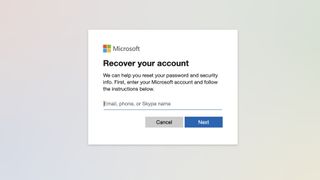
紛失した Microsoft アカウントのパスワードをリセットするのは、ローカル アカウントのパスワードをリセットするよりも少し面倒な場合があります。オンラインでリセットする場合は、Microsoft がアカウントへのアクセスを許可するかどうかを確認するプロセスを開始する前に、いくつかの手順を実行し、いくつかの詳細を確認する必要があります。また、フォームに正しく入力した場合でも、アクセスしてパスワードをリセットできるまでに最大 24 時間待つ必要があります。
コンピューターを使用していて、すでに Microsoft アカウントに電話番号またはバックアップの電子メール アドレスが関連付けられている場合は、まずそこでリセットしてみる必要があります。
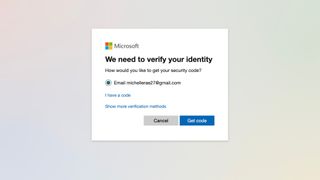
2. すでに電話番号やバックアップ メールがアカウントに添付されている場合、Microsoft はそのいずれかにコードを送信して、本人確認を試みます。バックアップメールに送信するか、ファイルにある電話番号に送信するかを選択し、「コードを取得」をクリックするだけです。
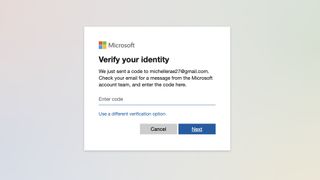
3. コードを入力するように求められます。取得したら、それを入力して「次へ」をクリックします。
4. 新しいパスワードを作成できるようになります。
オンラインでパスワードをリセットする場合、特にバックアップの電子メールまたは電話番号にアクセスできなくなった場合は、別のPCまたはラップトップを使用する必要があります。
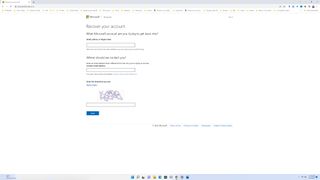
1.ブラウザでaccount.live.com/acsrを開きます。パスワードを回復しようとしているMicrosoft アカウントに関連付けられている電子メールアドレス、アクセスできる2 番目の電子メール アドレス、および表示されるCAPTCHA 文字を入力します。「次へ」をクリックします。
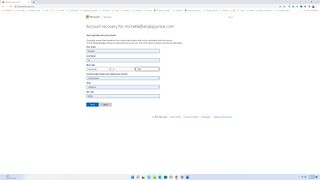
2. そこから、Microsoft は、アカウントにアクセスしているのが本当にあなたであることを確認するために、いくつかの詳細を確認するよう求めます。最初のフォームでは、名前、誕生日、国、州/地域、郵便番号などの基本情報をすべて入力するように求められます。完了したら、「次へ」をクリックします。
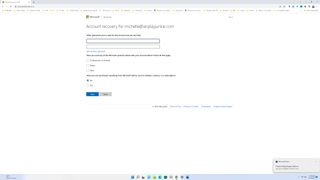
3. 次のページでは、アカウントで使用した以前のパスワードの入力、アカウントで使用した他の Microsoft 製品の確認、および以前にMicrosoft で何かを購入したかどうかを確認するよう求められます。これらにできる限り答えて、「次へ」をクリックしてください。
4. 十分な正しい情報を提供したかどうかに応じて、詳細を求める別のページが表示される場合があります。
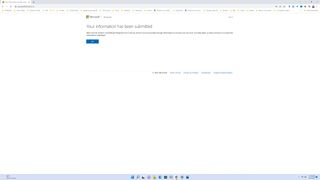
5. それ以外の場合は、指定した 2 番目の電子メール アドレスに Microsoft から 24 時間以内に電子メールを受信するという確認メッセージが表示されます。このメールには、パスワード リセット ページへのリンクが記載されるか、Microsoft がアカウントの所有者であることを確認するための十分な情報が得られなかったことを通知するものが含まれます。
6. リンクを取得した場合は、パスワードをリセットする手順に従ってください。
紛失した Windows パスワードを回復する方法: ローカル アカウント

幸いなことに、Microsoft では、ローカル Windows アカウントを設定するときにセキュリティの質問を作成することを要求しています。したがって、これらのセキュリティの質問に対する答えを知っていれば、ローカル アカウントのパスワードをリセットするのは簡単です。
1. サインイン画面で、何も入力せずにパスワード フィールドの矢印アイコンをクリックします。
2. 入力したパスワードが間違っているという通知が表示されます。パニックにならない!「OK」をクリックし、 「パスワードをリセット」というリンクをクリックするだけです。

3. 次に、セキュリティの質問 (通常は 3 つ) に答えるように求められます。回答を入力し、3 番目のセキュリティ回答フィールドの矢印をクリックするだけです。
4. 答えが正しい場合は、新しいパスワードを作成するように求められます。
5. そうしないと、Microsoft はそれらの回答の 1 つ以上が正しくないことを通知し、再試行するよう求めます。
秘密の質問の答えがわからなくても心配する必要はありません。それは私たちの中で最も優れた人に起こります。最初にローカル アカウントを設定したときにパスワード リセット ディスクを作成した場合は、幸運です。これを使用して、忘れた Windows パスワードをリセットできます。

1. リセット ディスク ドライブが接続されていることを確認します。
2. セキュリティの質問セクションでは、「代わりにパスワード リセット ディスクを使用する」というリンクが表示されます。クリックして。
3. パスワード リセット ウィザードがポップアップ表示され、パスワード回復プロセスが開始されます。「次へ」をクリックします。'
4. パスワード リセット ディスクが保存されている正しいドライブを選択します。「次へ」をクリックします。
5. これで、アカウントの新しいパスワードを作成できます。
